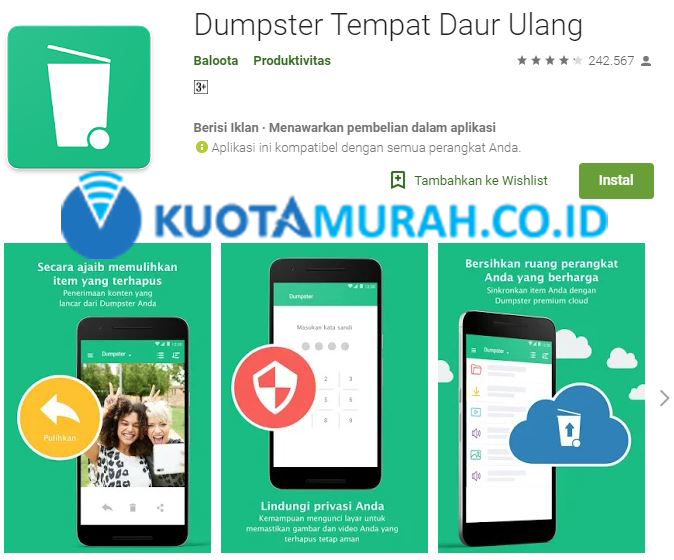Cara Ampuh Mengembalikan File atau Data yang Terhapus di Android –Penyimpanan pada ponsel pintar secara umum ada 3 jenis, yaitu memori internal, memori eksternal dan kartu sim.
File yang kita simpan di Android tidak selamanya akan terus ada, terkadang kita membutuhkan beberapa file, foto, atau video yang kita rasa tidak terlalu penting.
Namun, terkadang kita tidak sengaja menghapus dan kita harus mengembalikan file yang terhapus dan mengembalikan file tersebut. Selain faktor yang tidak atau disengaja, menyimpan foto, data, pesan, dan kontak.
Terdapat pula faktor-faktor lain yang dapat menyebabkan file Android terhapus seperti melakukan root pada perangkat Android, flashing, kembali ke setelan pabrik, atau perangkat Android yang rusak.
Lalu bagaimana mengembalikan file yang sudah terhapus? Berikut penjelasannya…
Daftar Isi
Cara Mengembalikan Data Yang Terhapus di Android
1. Restore dengan Aplikasi Recuva
Aplikasi ini banyak digunakan untuk mengembalikan data yang telah hilang karena mudah dan kemungkinan keberhasilannya tinggi.
Tetapi Kalian perlu menggunakan PC atau laptop untuk dapat menjalankan aplikasi ini. Langkah-langkah untuk mengembalikan file yang dihapus secara permanen:
- Unduh dan Instal aplikasi Recuva.
- Hubungkan perangkat android ke PC dengan kabel USB.
- Ketika Kalian yakin kartu memori komputer telah terdeteksi, maka buka aplikasi Recuva.
- Pilih jenis file yang akan dikembalikan. Misalkan Kalian ingin mengembalikan semua jenis file lalu pilih “All File”
- Pilih lokasi penyimpanan.
- Centang Aktifkan Enable Deep Scan jika Kalian ingin memindai lebih jauh.
- Kemudian Start untuk memulai pencarian file dan tunggu.
- Ketika file telah ditemukan, periksa file dan klik kanan dan pilih Recover Checked.
- Tentukan lokasi penyimpanan dan klik ok.
- Langkah terakhir pindahkan file dari komputer ke android.
2. Restore dengan Aplikasi Mobikin Doctor
Kita dapat menggunakan Mobilkin Doctor tidak hanya untuk memulihkan foto yang dihapus, tetapi juga untuk mengembalikan video, file, email, dan kontak dengan cepat.
Hebatnya aplikasi ini dapat digunakan untuk ribuan perangkat android, seperti Samsung, Lenovo, Asus, HTC, dan sebagainya.
Aplikasi ini menghemat waktu kita karena kita dapat melihat file mana yang akan dikembalikan. Langkah-langkahnya :
- Unduh dan Install aplikasi Mobikin Doctor untuk versi Windows atau Mac.
- Hubungkan perangkat android ke komputer dan aplikasi ini akan meminta akses telepon, cukup ikuti instruksi.
- Setelah terhubung dengan aplikasi ini, Kalian dapat mulai memilih file mana yang akan dikembalikan.
- Kurang dari 20 detik, file yang hilang akan muncul kembali.
- Rcover untuk memulihkan file.
3. Restore dengan Aplikasi Undeleter Recover File dan Data
Menggunakan aplikasi ini syaratnya adalah android harus di-root. Aplikasi ini dibagikan secara gratis, tetapi versi gratis hanya dapat mengembalikan file seperti foto, sms, dan txt. Untuk penggunaan fitur lengkap, Kalian harus membelinya.
Langkah-langkah untuk mengembalikan foto yang dihapus di android:
- Unduh dan instal aplikasi Undeleter memulihkan file dan data.
- Ketika ada permintaan akses root, izinkan.
- Pilih tombol Restore File / Restore Data.
- Kemudian cari lokasi file, apakah pada penyimpanan internal atau eksternal.
- Akan ada 2 opsi pemindaian, yaitu Journal Scan dan Deep Scan.
Jurnal scan: akan memindai semua file yang dihapus termasuk foto, video, dan sms.
Deep Scan: Kalian dapat menentukan sendiri file yang masuk akal untuk dipulihkan. - Setelah memilih, tekan tombol Scan di bagian bawah.
- Tunggu hingga file mulai muncul. Amati file atau foto mana yang akan dikembalikan.
- Setelah Kalian menemukannya, tekan ikon di sudut kanan atas untuk menyimpannya.
4. Restore dengan Aplikasi DiskDigger
Cara untuk memulihkan file yang dihapus tanpa menggunakan PC adalah dengan bantuan aplikasi DiskDigger. Tetapi cara ini sama seperti cara ketiga, yaitu android Kalian haru di root terlebih dahulu.
Langkah-langkah untuk memulihkan file yang dihapus:
- Unduh dan Install aplikasi DiskDigger.
- Izinkan ketika diminta untuk mengakses root.
- Akan ada peringatan “upgrade ke pro“, abaikan saja dengan memilih “no, thanks” jika Kalian tidak ingin membelinya.
- Cari folder yang berisi file yang ingin Kalian pulihkan. Baik itu di memori internal maupun eksternal.
- Tentukan format dan tekan OK.
- DiskDigger akan memindai file yang dapat dikembalikan.
Pilih file. - Kemudian Save untuk menyimpan.
5. Restore dengan Aplikasi Dumpster – Recycle Bin
Sama seperti Recycle Bin di komputer, aplikasi ini menyimpan foto, video, file yang dihapus oleh Kalian sehingga tidak terhapus secara permanen. Jadi aplikasi ini bisa dikatakan mencegah file terhapus.
Caranya :
- Unduh dan install Dumpster.
- Buka Dumpster dan tentukan file yang ingin Kalian simpan di Dumpster.
- Silakan atur pengaturan sesuai keinginan.
- Setelah itu Kalian tidak perlu khawatir tentang file yang dihapus secara permanen, karena itu akan disimpan dalam aplikasi ini.
- Foto, video, dokumen yang dihapus akan memiliki aplikasi berdasarkan jenis folder.
- Untuk file yang ingin dihapus secara permanen, cukup hapus saja.
Demikianlah Cara Ampuh Mengembalikan File/Data yang Terhapus di Android. Semoga Kalian lebih teliti dalam memajemen file agar tidak terjadi kesalahan yang menyebabkan hilangnya file Kalian. Semoga bermanfaat.
Lihat Juga :